S7-1200与S7-300CP卡S7通讯 点击:172 | 回复:0
S7 通信:S71200做客户端_S7300做服务器端
使用 STEP7 V11,S7-1200 的 PROFINET 通信口可以做 S7 通信的服务器端或客户端。S7-1200 仅支持 S7 单边通信,仅需在客户端单边组态连接和编程,而服务器端只准备好通信的数据就行。
所以在编程组态和建立连接方面,S7-1200CPU 如果做为客户端,只需在 S7-1200 这一侧建立连接,并使用单边编程方式 PUT,GET 指令进行通信,而 S7-300CPU 侧不用做任何工作。
所需要条件:
① S7-1200 /S7-300 CP343-1设备
② STEP7 V11
所完成的通信任务:
① S7-1200CPU 将本地 DB3 中的数据写到 S7-300CPU 中 DB4 中。
② S7-300CPU 通过 CP 卡将本地 DB3 中的数据写到S7-1200CPU 中 DB4 中。
在S7-1200 CPU一侧配置编程
1.使用 STEP7 V11软件新建一个项目并完成硬件配置
在项目树 “Project tree”>“Devices & Networks” >“Networks view” 视图下,创建两个设备的连接。用鼠标点中 PLC_1 PROFINET 通信口上,然后拖拽出一条线,到另外一个 CP343-1 的 PROFINET 通信口的绿色小方框上,松开鼠标,连接就建立起来了。
2.网络组态
打开 “Network View” 配置网络,点中左上角的“连接”图标,这时所有 CPU 变成亮蓝色,然后选中S7-1200CPU,右键选择添加新的连接, 在连接列表里建立新的连接并选择连接对象和通信协议,如图1. 所示。
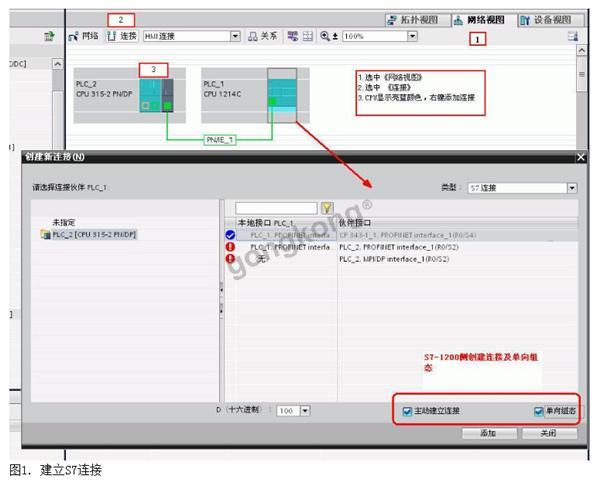

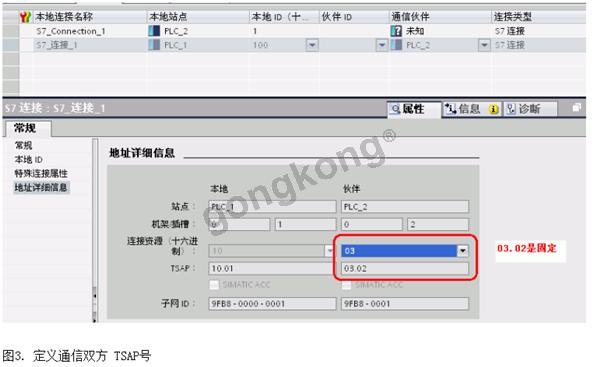
注意:S7-300预留给S7连接TSAP地址:03.02;如果通信伙伴是S7-400,则要根据CPU槽位来决定TSAP地址,例如: CPU400在3号槽,则TSAP地址为03.03。
配置完网络连接,编译存盘并下载。
3.软件编程
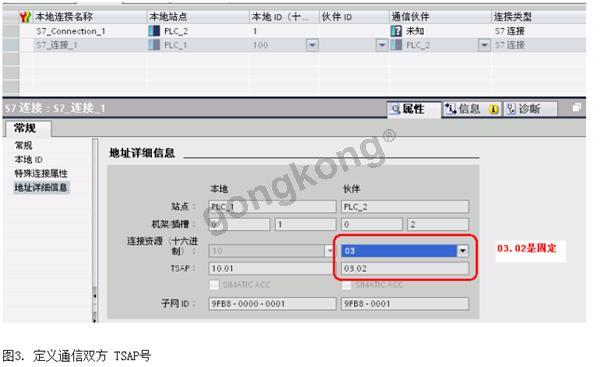
在OB1中,从“Instruction”>“S7 Communication”>下,调用Get、Put通信指令。创建发送和接收数据块 DB3和DB4,定义成100个字节的数组。程序见图4
4. 监控结果
通过在S7-1200侧编程进行S7通讯 ,实现两个CPU之间数据交换,监控结果如图5.
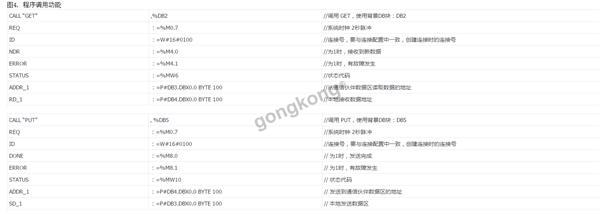

关键字标签:自动化;PLC;培训;教育;工控;伺服;变频;欧姆龙;三菱;西门子;HMI;触摸屏;PROFIBUS;CC-LINK
工控无忧
- (已结束)工控PLC擂台第18期-...
 [10982]
[10982] - PLC结构化编程中的EN,ENO是什...
 [24644]
[24644] - 工控PLC擂台汇总
 [7791]
[7791] - 从零开始学习GE PAC proficy...
 [21643]
[21643] - 6台泵自动轮换问题
 [10636]
[10636] - 西门子PLC S7-200∕300∕400∕1...
 [8469]
[8469] - PLC扫描一个周期一般要多少毫...
 [24071]
[24071] - plc 编程时手动和自动如何处...
 [12171]
[12171] - 强烈推荐电子书下载(更新可下...
 [7681]
[7681] - 编程技巧展示:为一求助帖用S...
 [7173]
[7173]

官方公众号

智造工程师
-

 客服
客服

-

 小程序
小程序

-

 公众号
公众号

















 工控网智造工程师好文精选
工控网智造工程师好文精选
